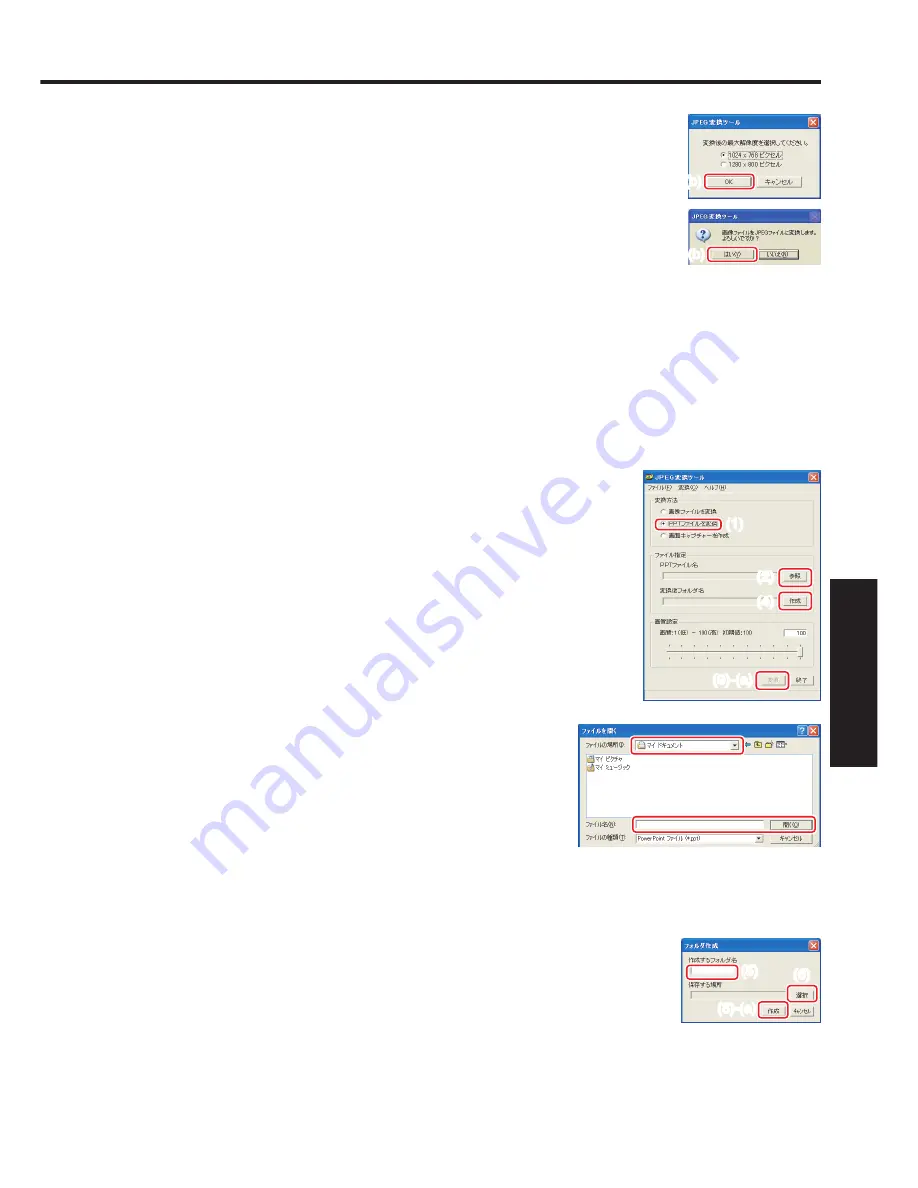
89
ネ
ッ
ト
ワ
ー
ク
/
U
S
B
機
能
(7) (a)[
JPEG 変換ツール
]の[
変換
]ボタンをクリックします。
(b) 解像度選択のダイアログボックスが表示されます。任
意の解像度を選択し、[
OK
] ボタンをクリックします。
(c) 確認のダイアログボックスが表示されますから、
[
はい
]
ボタンをクリックします。
コンピューターはファイルを変換し、終了するとメッセー
ジ[
JPEG ファイルを作成しました
]を表示します。
■Miicrosoft
®
PowerPoint
®
で作成したファイルを変換するとき
Microsoft
®
PowerPoint
®
で作成したプレゼンテーションファイルを JPEG ファイル
に変換して USB メモリーに保存し、本機でスライド 表示をすることで、コンピュー
ターがなくてもプレゼンテーションをすることができます。
コンピューターに Microsoft
®
PowerPoint
®
がインストールされている必要があり
ます。
静止画にだけ対応し、アニメーションや音声には対応しません。
Microsoft
®
PowerPoint
®
で作成したプレゼンテーション
ファイルは、一般的に複数のスライドで構成されることが
多いため、以下の手順 (5) で指定した名前のフォルダを作
成して、その中にスライド枚数分のファイル(slide001.
jpg から連番)を作成します。
(1) [
変換方法
]欄の[
PPT ファイルを変換
]を選択します。
(2) [
ファイル指定
]欄の[
PPT ファイル名
]の参照ボタン
をクリックします。
[
ファイルを開く
]ダイアログボックスが表示されます。
(3) [
ファイルを開く
]ダイアログボックスで、(a)
変換するファイルが保存されている[
ファイル
の場所
]を指定し、(b) 変換する PowerPoint
®
プレゼンテーションファイルを選択し、[
開く
]
ボタンをクリックします。
(4) [
JPEG 変換ツール
]のウィンドウで、[
ファイ
ル指定
]欄の[
変換後フォルダ名
]の[
作成
]
ボタンをクリックします。
[
フォルダ作成
]ダイアログボックスが表示されます。
(5) [
フォルダ作成
]ダイアログボックスで、
[
作成するフォルダ名
]
の欄に、作成するフォルダの名前を半角 12 文字以内の英数
字で入力します。
(6) [
フォルダ作成
]ダイアログボックスの[
選択
]ボタンをクリッ
クします。
[
フォルダの参照
]ダイアログボックスが表示されます。
•
•
(7)-(b)
(7)-(c)
(1)
(2)
(4)
(9)-(a)
(1)
(2)
(4)
(9)-(a)
(3)-(b)
(3)-(a)
(6)
(8)-(a)
(6)
(8)-(a)
(5)
(5)
(7)-(b)
(7)-(b)
Summary of Contents for IPSiO PJ WX3230N
Page 112: ......
Page 192: ...192 ...
















































